So erstellen Sie Tastaturkürzel zum Öffnen von Apps in Windows 10
Aktualisiert Marsch 2023: Erhalten Sie keine Fehlermeldungen mehr und verlangsamen Sie Ihr System mit unserem Optimierungstool. Holen Sie es sich jetzt unter - > diesem Link
- Downloaden und installieren Sie das Reparaturtool hier.
- Lassen Sie Ihren Computer scannen.
- Das Tool wird dann deinen Computer reparieren.
Windows 10 wird mit zahlreichen Apps wie Mail, Kalender, Edge, Fotos, Skype, Groove Music, Calculator und anderen geliefert. Die meisten dieser Apps sind standardmäßig an das Startmenü gebunden, und Sie können mit ein oder zwei Klicks darauf zugreifen.
Wenn Sie Windows 10 schon lange verwenden, haben Sie wahrscheinlich einige dieser Standard-Apps als nützlich empfunden und verwenden sie möglicherweise sehr häufig. Während Sie Ihre Lieblings-Apps an die Taskleiste anheften oder App-Verknüpfungen auf dem Desktop für den schnellen Zugriff erstellen können, möchten einige von Ihnen möglicherweise Apps mit Tastaturkürzeln starten.
Wie die klassischen Desktop-Programme können auch Standard-Apps sowie aus dem Store installierte Apps so konfiguriert werden, dass sie über Tastaturkürzel ausgeführt werden. Sie müssen lediglich eine Verknüpfung einer App auf dem Desktop erstellen und dieser dann eine Tastenkombination zuweisen, um Ihre bevorzugten Apps über Tastaturkürzel zu starten.
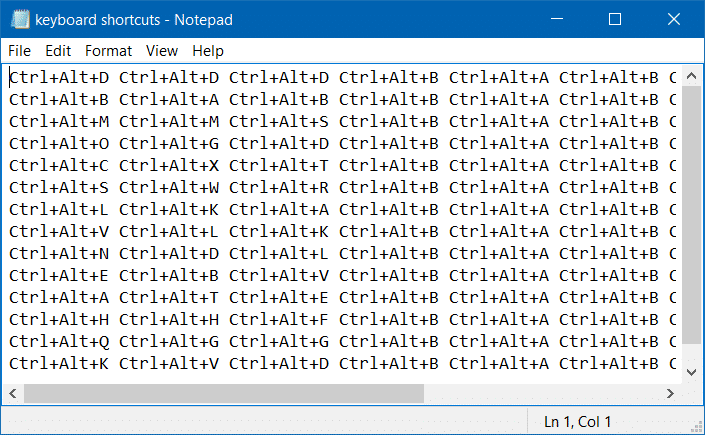
Wichtige Hinweise:
Mit diesem Tool können Sie PC-Problemen vorbeugen und sich beispielsweise vor Dateiverlust und Malware schützen. Außerdem ist es eine großartige Möglichkeit, Ihren Computer für maximale Leistung zu optimieren. Das Programm behebt häufige Fehler, die auf Windows-Systemen auftreten können, mit Leichtigkeit - Sie brauchen keine stundenlange Fehlersuche, wenn Sie die perfekte Lösung zur Hand haben:
- Schritt 1: Laden Sie das PC Repair & Optimizer Tool herunter (Windows 11, 10, 8, 7, XP, Vista - Microsoft Gold-zertifiziert).
- Schritt 2: Klicken Sie auf "Scan starten", um Probleme in der Windows-Registrierung zu finden, die zu PC-Problemen führen könnten.
- Schritt 3: Klicken Sie auf "Alles reparieren", um alle Probleme zu beheben.
Wenn Sie nicht sicher sind, wie Sie Desktop-Verknüpfungen zu Apps erstellen und Tastaturkürzel festlegen können, befolgen Sie die nachstehenden Anweisungen.
Starten Sie Apps mithilfe von Tastaturkürzeln in Windows 10
Schritt 1: Der erste Schritt besteht darin, eine Desktopverknüpfung für die App zu erstellen, die Sie über die Tastenkombination starten möchten. Suchen Sie dazu in der Start-/ Taskleistensuche nach der App, klicken Sie mit der rechten Maustaste auf den Eintrag und klicken Sie dann auf die Option An Start anheften.
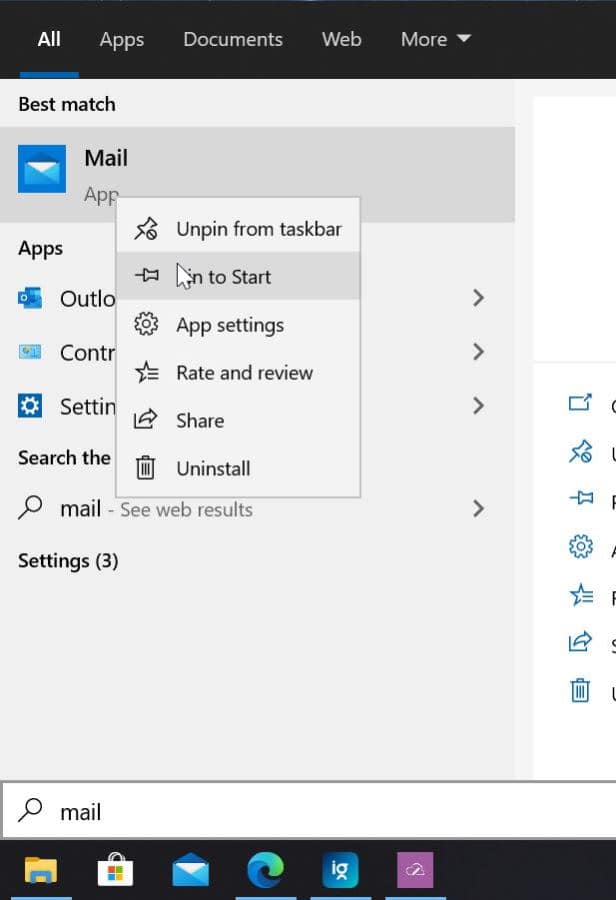
Schritt 2: Ziehen Sie nun die angeheftete App per Drag \u0026 Drop aus dem Bereich Start in den Desktop. Stellen Sie vor dem Ziehen und Ablegen sicher, dass Sie den Desktop sehen können!
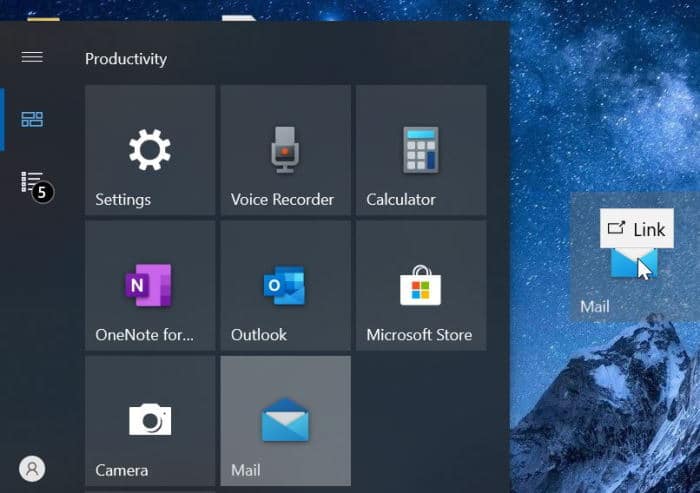
In diesem Artikel erstellen wir eine Tastenkombination zum Öffnen der Mail-App.
Schritt 3: Sobald sich die App-Verknüpfung auf dem Desktop befindet, klicken Sie mit der rechten Maustaste darauf und dann auf Eigenschaften .
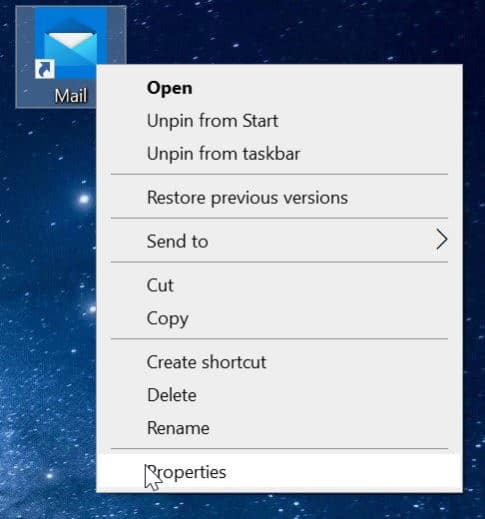
Schritt 4: Wählen Sie auf der Registerkarte Verknüpfung das Feld neben der Taste Verknüpfung aus.
Schritt 5: Drücken Sie eine Taste, mit der Sie die App starten möchten. Wie Sie im obigen Bild sehen können, stellt Windows der Tastenkombination automatisch Strg + Alt-Tasten voran. Wenn Sie beispielsweise die M-Taste drücken, wird Windows automatisch Strg + Alt + M drücken.
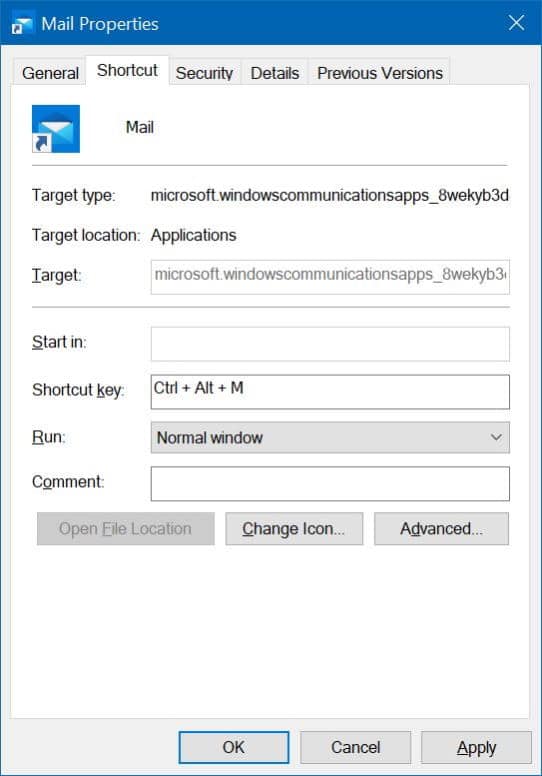
Klicken Sie anschließend auf die Schaltfläche Übernehmen . Sie können jetzt die neu erstellte Tastenkombination ausprobieren.
Unsere Anleitung zum Erstellen benutzerdefinierter Tastaturkürzel für Programme könnte Sie ebenfalls interessieren.

